使用 Java 客户端的远程磁盘
本节介绍如何使用 Java 客户端装载本地介质。
您可以使用 Java 客户端向服务器分配一个计算机上的 CD 或 DVD 光驱、软盘驱动器或 USB 闪存驱动器,也可以指定您计算机上的一个磁盘映像供服务器使用。您可将该硬盘用于诸如以下的功能:重新启动(引导)服务器、更新代码、在服务器上安装新软件,以及在服务器上安装或更新操作系统。您可以访问远程磁盘。硬盘和磁盘映像在服务器上显示为 USB 驱动器。
注
远程控制台 Java 支持以下任一 Java 环境,并且只有在 HTML5 客户端未运行时才能打开。openwebstart。
Oracle Java Runtime Environment 1.8/Java SE 8 或更高版本。
OpenJDK 8。支持 HotSpot JVM 版本的 AdoptOpenJDK。
创建映像文件
要从指定的源文件夹创建新的映像文件,请完成以下步骤:
在虚拟介质 Java 客户端窗口中的虚拟介质选项卡下单击创建映像选项。随后将显示“从文件夹创建映像”窗口。
单击与源文件夹字段关联的浏览按钮以选择特定源文件夹。
单击与新映像文件字段关联的浏览按钮以选择要使用的映像文件。
单击创建映像按钮。
图 1. 创建映像文件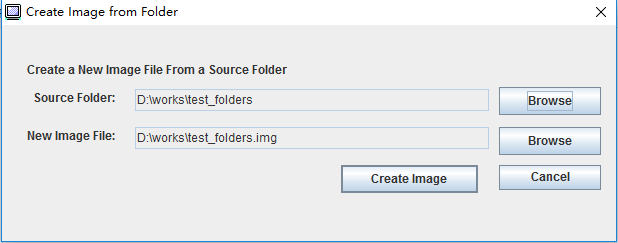
选择要装载的设备
要装载本地映像、文件夹和 CD/DVD/USB 驱动器,请完成以下步骤:
在虚拟介质 Java 客户端窗口中的虚拟介质选项卡下单击选择要装载的设备选项。随后将显示“选择要装载的设备”窗口。
图 2. “选择要装载的设备”窗口
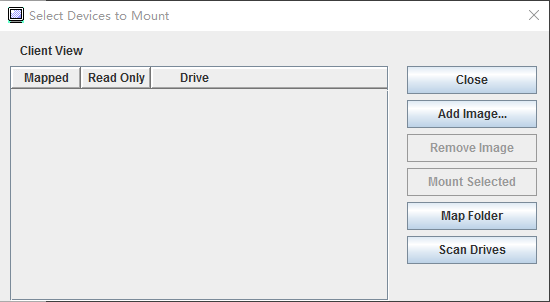
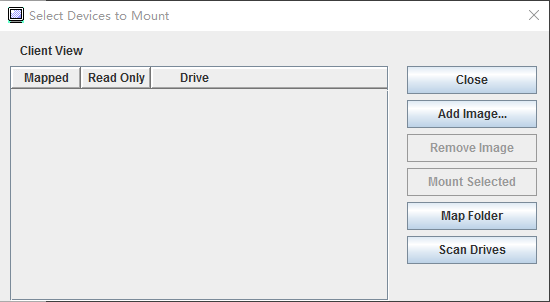
通过执行以下步骤装载本地映像、文件夹和 CD/DVD/USB 驱动器:
- 装载本地映像:
单击添加映像按钮选择要装载的映像。
检查已映射选项。
检查只读选项以启用该功能(如果需要)。
单击装载所选按钮即可成功装载本地映像。
图 3. 装载本地映像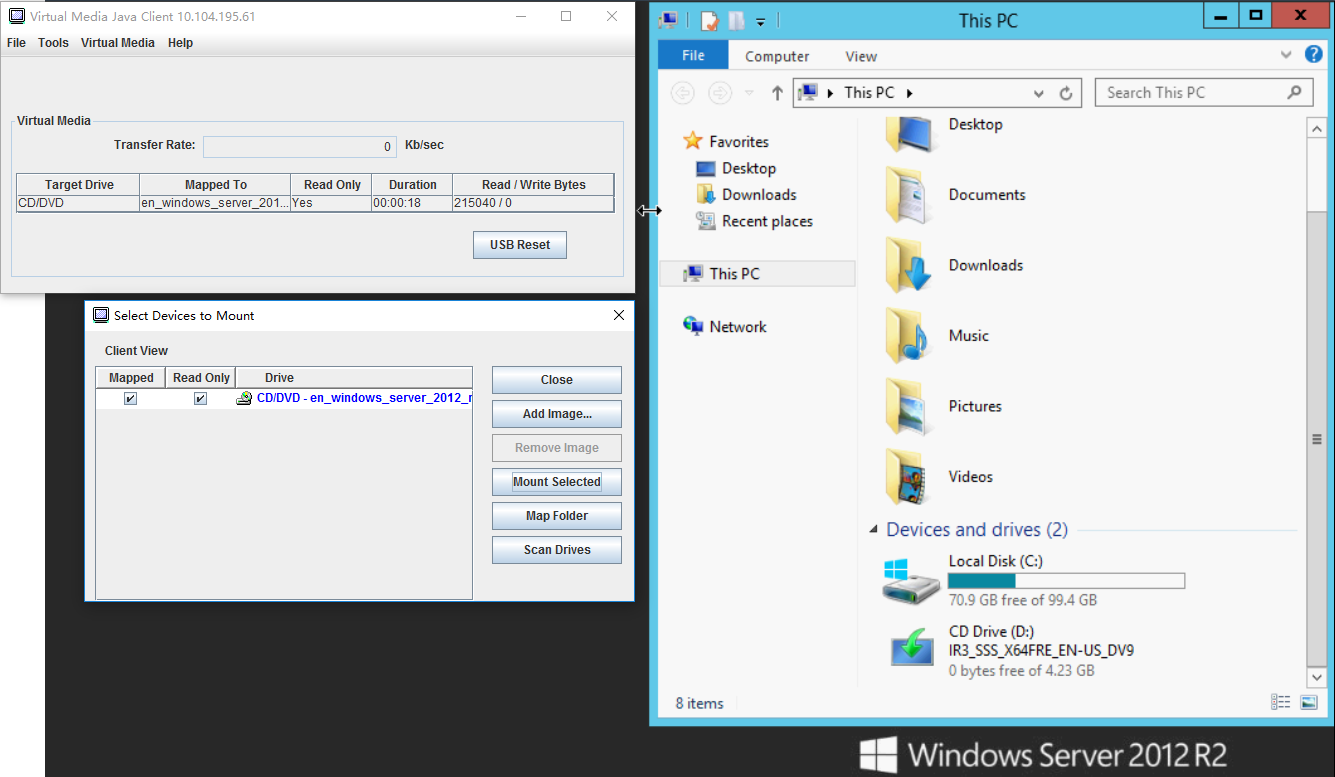
装载本地文件夹:
单击映射文件夹按钮选择要装载的本地文件夹。
单击装载所选按钮即可成功装载本地文件夹。
图 4. 装载本地文件夹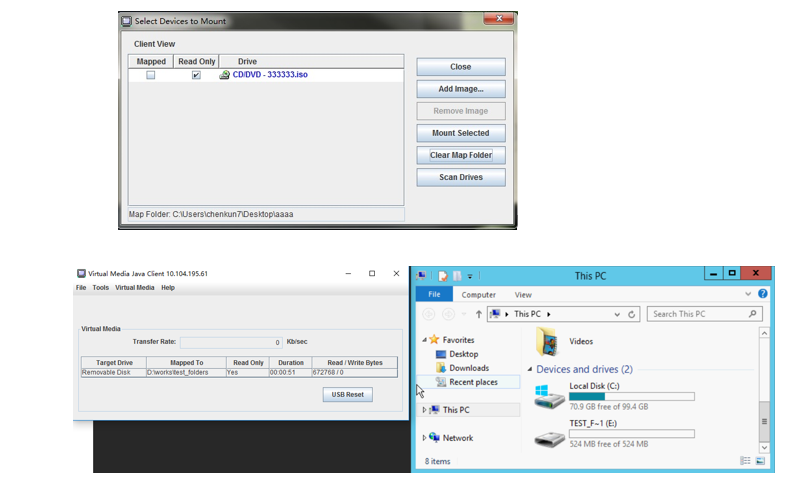
装载 CD/DVD 或 USB 驱动器:
单击扫描硬盘按钮以检测插入的 CD/DVD 或 USB 硬盘。
检查已映射选项。
检查只读选项以启用该功能(如果需要)。
单击装载所选按钮即可成功装载本地映像。
图 5. 装载 CD/DVD 或 USB 驱动器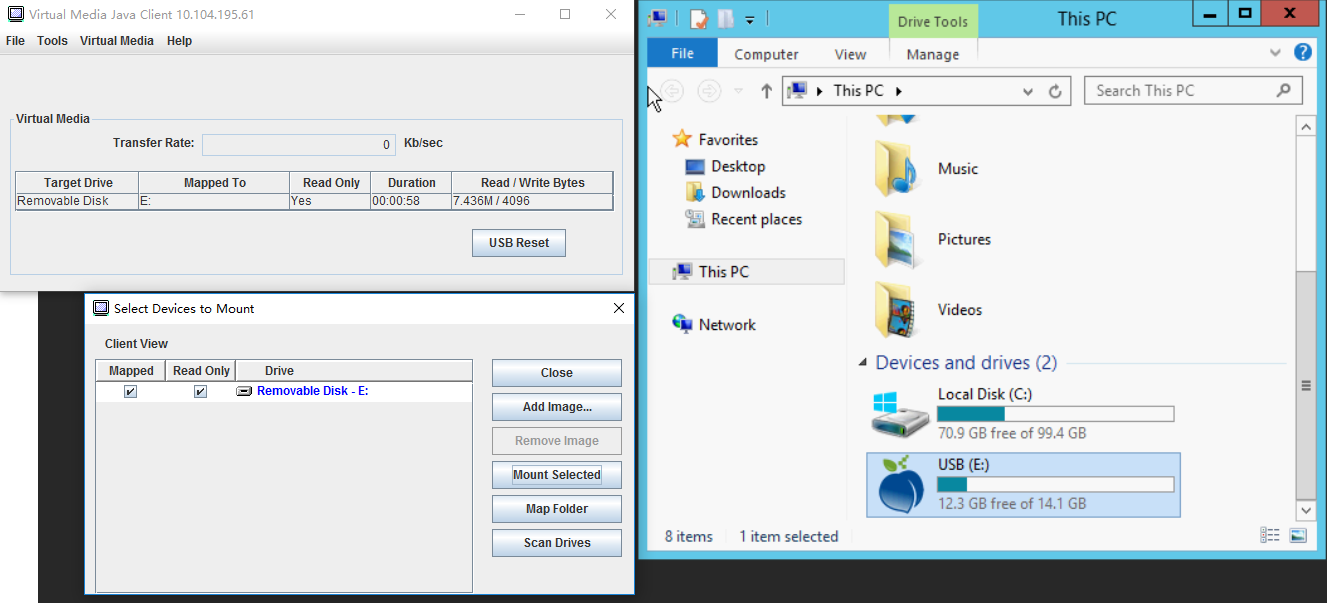
“选择要装载的设备”窗口包含当前可装载的本地设备的列表。此窗口包含以下字段和按钮:
- 已映射字段包含允许您选择要安装或映射的设备的复选框。
- 只读字段包含一个复选框,该复选框允许您选择在主机服务器上只读 的已映射或装载的设备。
- 硬盘字段包含本地计算机上的设备路径。
- 单击关闭按钮关闭“选择要装载的设备”窗口。
- 单击添加映像按钮在本地文件系统中浏览要添加到设备列表中的软盘映像和 ISO 映像文件。
- 单击删除映像按钮删除已添加到设备列表中的映像。
- 单击装载所选按钮以装载或映射在已映射字段中勾选的要装载或映射的所有设备。注文件夹将作为只读文件夹装载。
- 单击扫描硬盘按钮刷新本地设备列表。
选择要卸载的设备
要卸载主机服务器设备,请完成以下步骤:
在虚拟介质 Java 客户端窗口中的虚拟介质选项卡下单击卸载全部选项。
- 选择卸载全部选项后,将显示“卸载全部”确认窗口。如果接受,则服务器上的所有 主机服务器设备将卸载。注不能单个卸载硬盘。图 6. 卸载全部
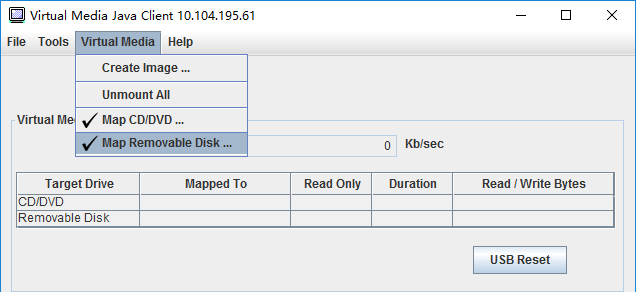
提供反馈